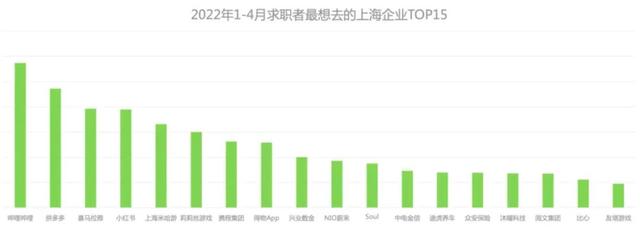Hello,大家好,欢迎关注萝卜侠说,小编定期会推出一些好玩电脑“姿势”哦!
今天给大家分享,如何用PS做一个旋转复制图案?比如像这种:

平时当我们成立组织或者社团时,相信大家都有过制作logo的想法。logo设计不仅要突出主题还要有创意,并且和组织、品牌整体理念要相融合。
而在制作logo中,对称和旋转是常用的技巧。今天就讲讲Logo设计中的技巧,旋转复制。
我首先选择一个样张:一个萝卜。(我们是“萝卜侠说”嘿嘿)。
一、打开PS,新建一个项目画布宽高都是24*24cm。(我用的是CC 2018版本)

二、我首先选择一个样张:一个萝卜。(我们是萝卜侠说嘛)选择“魔棒工具”,鼠标左键点击空白处,然后点击右键选择“选择反向”。最后在选区中(虚线内)点击右键选择“通过拷贝的图层”。


三、将该图层复制到前面创建的画布。用“移动工具”移到合适位置,按下快捷键“Ctrl T”(自由变换)

四、如图设置旋转角度。这里我们设置为30度。敲击回车键。然后同时按住“Shift Ctrl Alt T”。旋转复制刚才的图案。

最后调整图片位置,存储为png格式图片。
OK,一个旋转复制图案就做好啦,是不是很简单?
最终效果图:

当然你也可以玩出更多花样。参考开始的样例,来个渐变色,感觉可爱多了。

如果喜欢我们的话,记得关注“萝卜侠说”哦,给你“涨姿势”!
,